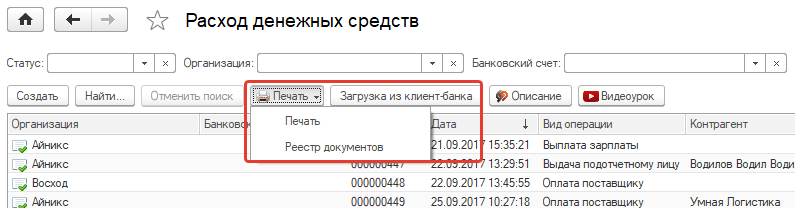Польза и возможности
Все документы в одном месте
Полный список документов хранится в одном журнале. Он распределен по статусам документов, суммам и контрагентам. Из журнала вы можете быстро построить полный и детальный отчет движения денежных средств.
Как создать поступление денежных средств?
1. Найдите в разделе «Бухгалтерия» вкладку «Поступление денежных средств».
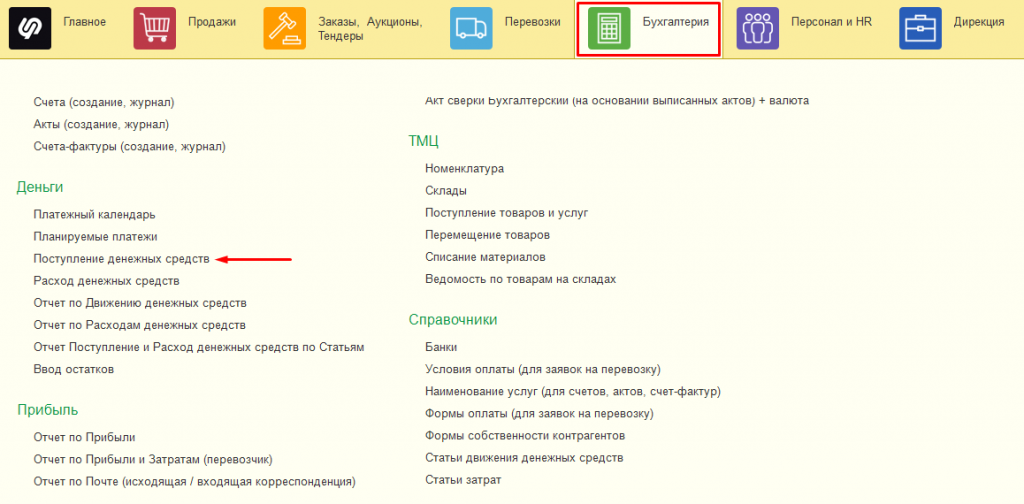
2. Открылся журнал поступления денежных средств — в нем находятся документы, созданные вручную или автоматически из заявки в разделе «Взаиморасчеты». Кликните «Создать», чтобы создать новый документ.
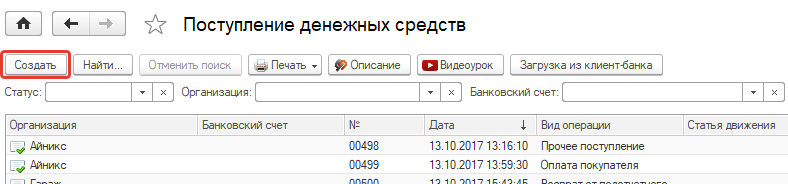
3. Выберите из списка наименование организации, контрагента, от которого поступили деньги, и вид операции.
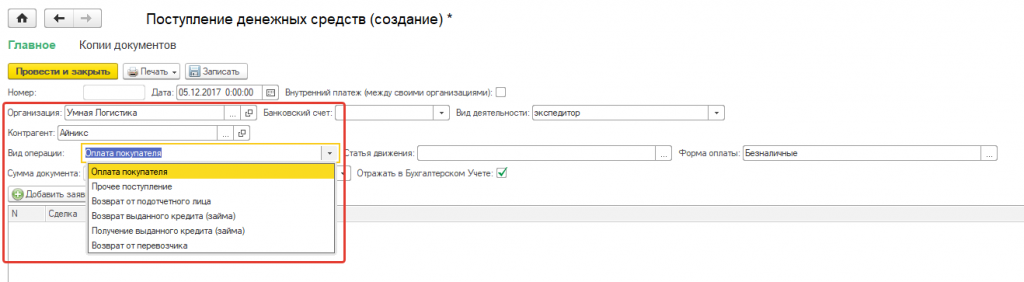
Важная заметка
Выбирайте вид операции в соответствии с поступлением. Если оно не связано с оплатой перевозки, укажите «Прочее поступление», если возврат от подотчетного лица — «Возврат от подотчетного лица».
4. Укажите статью движения, чтобы потом отделить поступления от заказчиков от прочих поступлений, и форму оплаты.
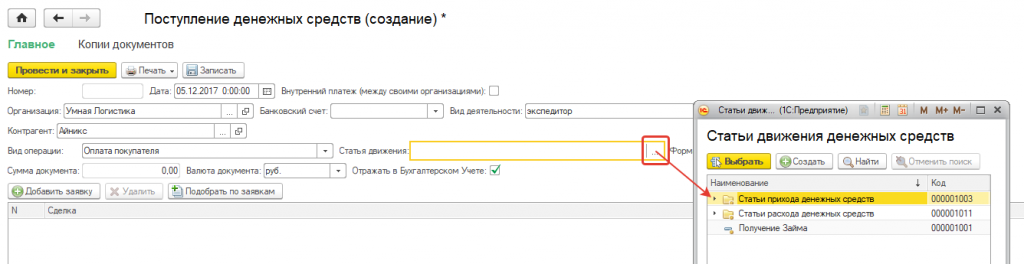
5. Теперь необходимо ввести основание поступления денежных средств. Для этого над табличной частью нажмите «Добавить заявку» или «Подобрать по заявкам»:
-
«Добавить заявку» — откроется журнал заявок выбранного контрагента;
-
«Подобрать по заявкам» — откроется список неоплаченных заказчиком заявок.
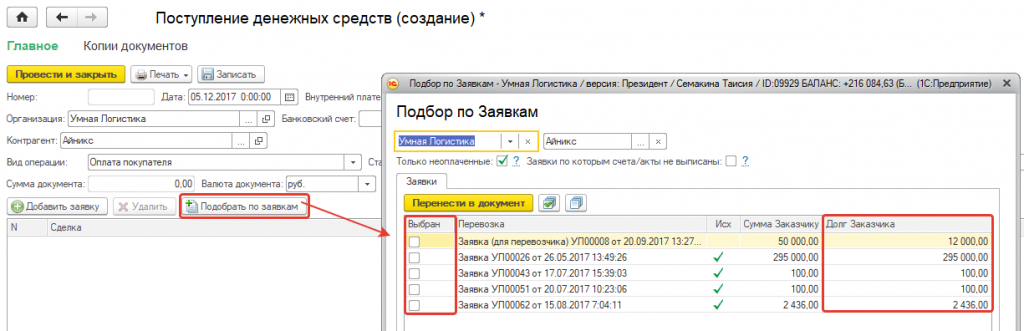
6. Кликните «Перенести в документ», чтобы отразить заявку в документе.
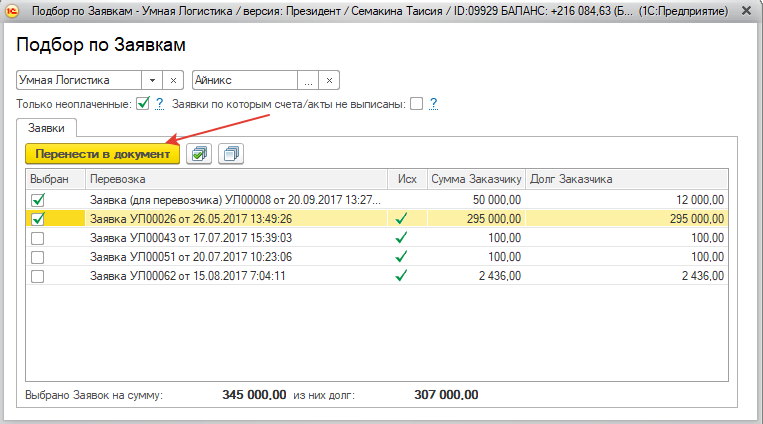
7. Прикрепите копию созданного документа, чтобы сохранить его в надежном месте — журнале «Поступление денежных средств». Затем нажмите «Провести и закрыть».

8. При необходимости сформируйте реестр поступлений — в журнале «Поступление денежных средств» кликните «Печать» → «Реестр документов».

Как создать расход денежных средств?
1. Найдите в разделе «Бухгалтерия» вкладку «Расход денежных средств».
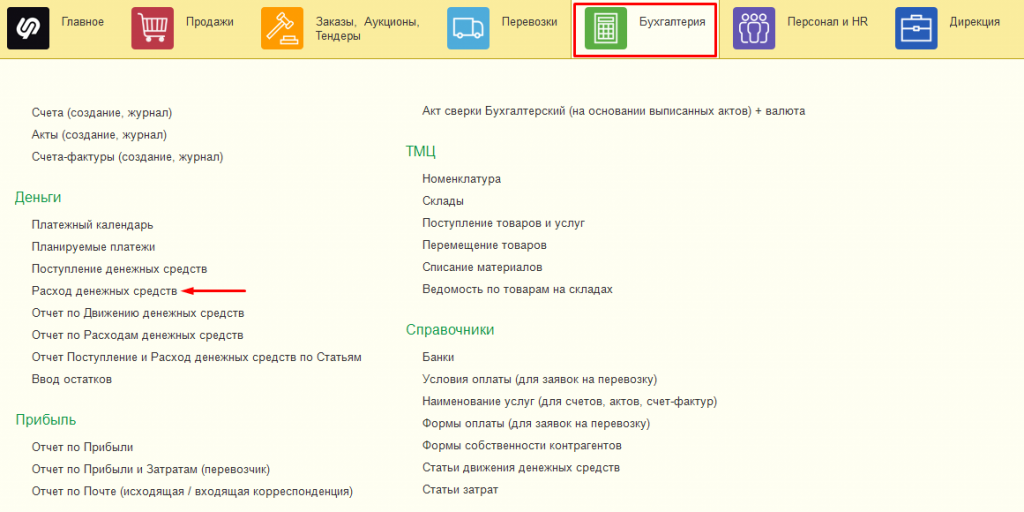
2. Открылся журнал расхода денежных средств — в нем находятся документы, созданные вручную или автоматически из заявки в разделе «Взаиморасчеты». Кликните «Создать», чтобы создать новый документ.
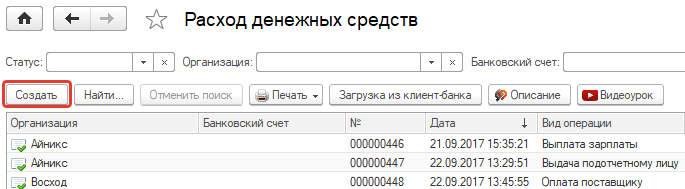
3. Выберите из списка наименование организации, контрагента, которому произведена, и вид операции.
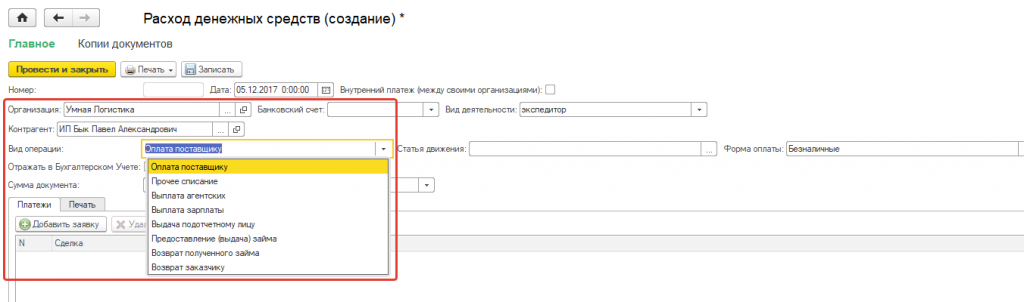
Важная заметка
Выбирайте вид операции в соответствии с типом расходов. Если оно не связано с оплатой перевозки, укажите «Прочее списание», если выдача подотчетному лицу — «Выдача подотчетному лицу».
4. Укажите статью движения, чтобы потом разделить расходы на оплату за перевозку от прочих расходов, и форму оплаты.
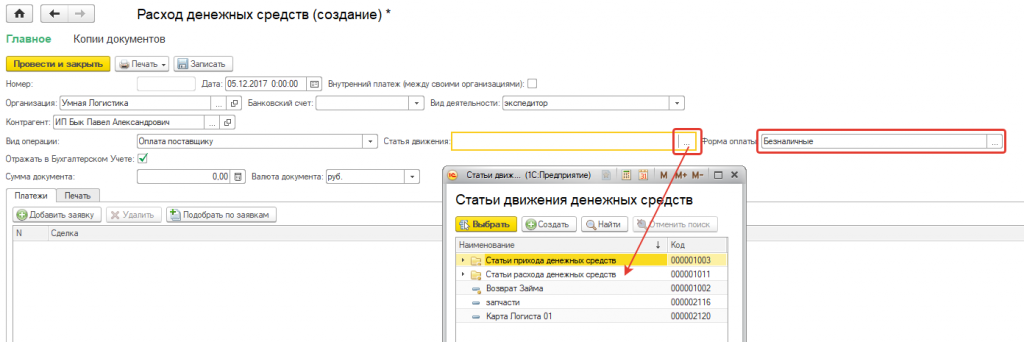
5. Теперь необходимо ввести основание расхода денежных средств. Для этого над табличной частью нажмите «Добавить заявку» или «Подобрать по заявкам»:
-
«Добавить заявку» — откроется журнал заявок выбранного контрагента;
-
«Подобрать по заявкам» — откроется список неоплаченных заявок поставщику.
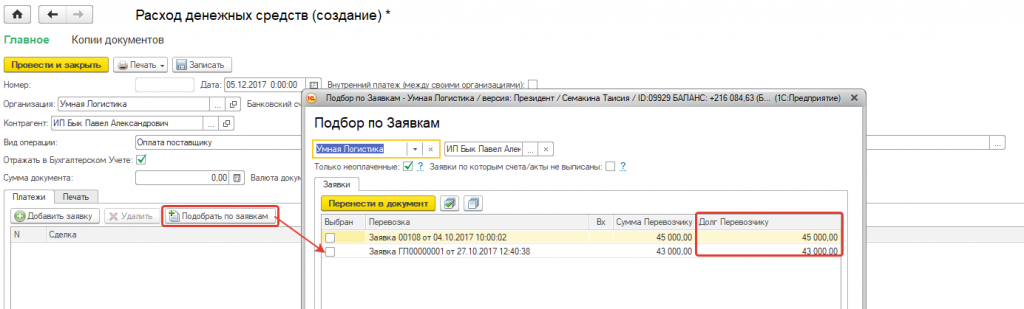
6. Кликните «Перенести в документ», чтобы отразить заявку в документе.
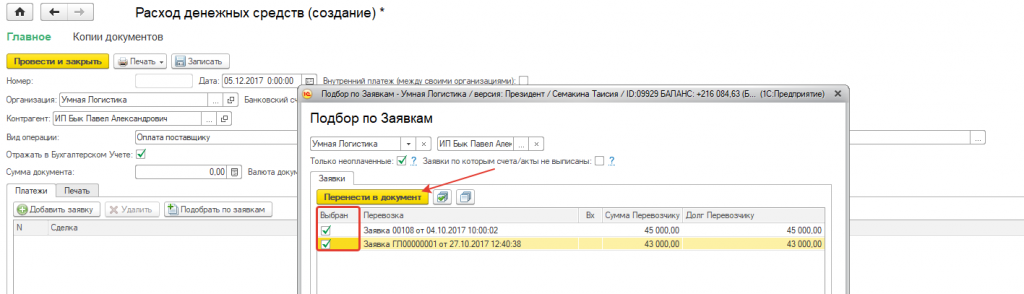
7. Прикрепите копию созданного документа, чтобы сохранить его в надежном месте — журнале «Расход денежных средств». Затем нажмите «Провести и закрыть».
8. При необходимости вы можете открыть печатную форму расходного кассового ордера или реестра документов — в журнале «Расход денежных средств» кликните «Печать».